CAD绘图标准化规范和技巧
CAD中的技术绘图标准与规范
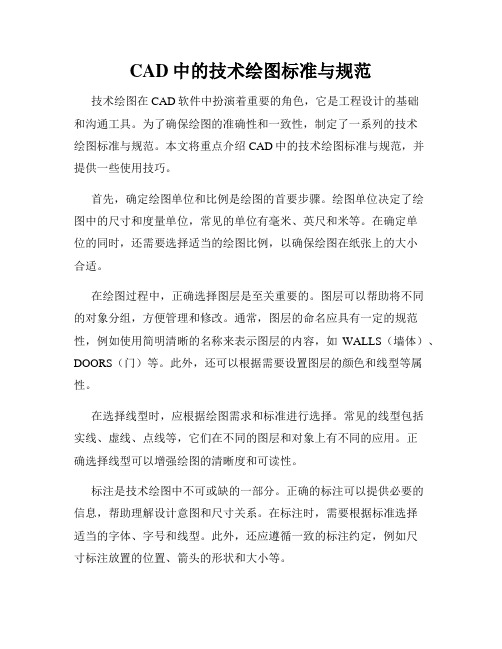
CAD中的技术绘图标准与规范技术绘图在CAD软件中扮演着重要的角色,它是工程设计的基础和沟通工具。
为了确保绘图的准确性和一致性,制定了一系列的技术绘图标准与规范。
本文将重点介绍CAD中的技术绘图标准与规范,并提供一些使用技巧。
首先,确定绘图单位和比例是绘图的首要步骤。
绘图单位决定了绘图中的尺寸和度量单位,常见的单位有毫米、英尺和米等。
在确定单位的同时,还需要选择适当的绘图比例,以确保绘图在纸张上的大小合适。
在绘图过程中,正确选择图层是至关重要的。
图层可以帮助将不同的对象分组,方便管理和修改。
通常,图层的命名应具有一定的规范性,例如使用简明清晰的名称来表示图层的内容,如WALLS(墙体)、DOORS(门)等。
此外,还可以根据需要设置图层的颜色和线型等属性。
在选择线型时,应根据绘图需求和标准进行选择。
常见的线型包括实线、虚线、点线等,它们在不同的图层和对象上有不同的应用。
正确选择线型可以增强绘图的清晰度和可读性。
标注是技术绘图中不可或缺的一部分。
正确的标注可以提供必要的信息,帮助理解设计意图和尺寸关系。
在标注时,需要根据标准选择适当的字体、字号和线型。
此外,还应遵循一致的标注约定,例如尺寸标注放置的位置、箭头的形状和大小等。
对于复杂的图形,还可以使用图块和符号库来简化绘图过程。
图块是一组对象的组合,可以通过复制、旋转和缩放等操作进行重复使用。
符号库则是用于存储和共享常用符号和图形的集合,可以大大提高绘图效率和一致性。
此外,合理使用CAD软件的快捷键和命令可以提高绘图的效率。
熟悉常用的快捷键和命令,可以减少鼠标操作和时间浪费。
例如,Ctrl+C和Ctrl+V可以分别用于复制和粘贴对象,Ctrl+Z可以撤销上一步操作,Ctrl+S可以保存绘图文件等。
最后,校验绘图的准确性和质量是保证技术绘图的可靠性和可用性的重要步骤。
在绘图完成后,应仔细检查绘图的尺寸、比例和标注是否符合要求。
此外,还可以使用CAD软件提供的校验工具进行自动检查,以确保绘图符合标准和规范。
CAD绘图的基本规范与标准

CAD绘图的基本规范与标准CAD(计算机辅助设计)绘图是当今工程领域广泛应用的一种技术。
它可以将传统的手绘图纸转化为数字化图像,并提供更快、更准确的设计过程。
然而,要保证CAD绘图的质量和可读性,我们需要遵守一些基本规范与标准。
本文将介绍CAD绘图的一些基本规范与标准,帮助读者提高CAD绘图的效率和准确性。
首先,准确的尺度是CAD绘图的关键。
在进行绘图之前,我们需要确定绘图所使用的比例尺,并将其应用于整个绘图过程。
常见的比例尺有1:1、1:50和1:100等。
合理使用比例尺可以确保绘图的真实性和可读性。
其次,CAD绘图需要使用统一的图层和线条样式。
图层是CAD绘图中重要的组织方式,它可以将不同类型的几何图形分离开来,使得绘图更加清晰和可管理。
同时,选择适当的线条样式可以增强图形的可读性。
在选择线条样式时,我们可以参考一些行业标准或自行定义适合自己的样式。
第三,CAD绘图需要遵循几何精度要求。
在进行绘图时,我们需要保证绘图的几何精度,即图形的几何特征应该尽可能准确地呈现。
为了实现这一点,我们可以使用CAD软件自带的检查命令和工具来检查和修复图形中可能存在的错误。
此外,为了提高CAD绘图的可读性和可编辑性,我们需要选择适当的字体和字号。
选择适合的字体可以确保文字的清晰和美观,而选择适当的字号可以使得文字在绘图中占据合适的比例。
在选择字体和字号时,我们可以参考一些行业标准,并根据需要进行调整。
最后,注释和标注是CAD绘图中重要的一部分。
准确和清晰的注释和标注可以提供更多的信息,并帮助他人更好地理解和使用绘图。
在进行注释和标注时,我们需要选择合适的文字和箭头样式,并确保其与主要图形相互关联。
综上所述,CAD绘图的基本规范与标准对于保证绘图质量、提高效率和减少错误非常重要。
本文介绍了CAD绘图中的几个基本规范与标准,包括比例尺、图层和线条样式、几何精度要求、字体和字号选择以及注释和标注。
通过遵循这些规范和标准,我们可以有效地进行CAD绘图,并产生高质量和可读性的图纸。
CAD图纸的标准化与统一规范技巧

CAD图纸的标准化与统一规范技巧CAD(Computer-Aided Design)是一种广泛应用于工程设计和制造领域的软件,它能够提供准确、高效的图纸绘制和编辑功能。
在CAD软件中,标准化与统一规范技巧是非常重要的,它们可以使得图纸更易于理解、使用和传递。
本文将介绍一些CAD图纸标准化和统一规范的技巧。
首先,标准化单位是保证图纸质量的关键。
在绘制图纸前,我们应该确定使用的单位,例如毫米、英寸等。
在整个图纸的绘制和编辑过程中,必须始终保持单位的一致,避免出现单位转换错误。
同时,统一的单位可以方便不同人员之间的协作和交流。
其次,统一图纸布局可以提高图纸的可读性和整体美观度。
在绘制图纸时,我们应该考虑将主视图、剖视图、细节图等安排在合适的位置。
例如,主视图通常出现在图纸左侧,而剖视图则可以放在主视图旁边或下方。
此外,还应该留出足够的边距,方便添加标题、标注和注释等信息。
图纸标注和注释也需要遵循一定的规范和约定。
在CAD软件中,我们可以使用文本工具添加标注,包括尺寸标注、文字标注等。
这些标注应该清晰、准确地反映设计意图,并且应当遵循统一的标注规范。
例如,尺寸标注应该使用统一的字体、字号和箭头样式,以确保图纸的一致性。
此外,图层管理是CAD图纸标准化的重要环节。
通过合理地使用图层,我们可以将不同的图元分组管理,并可以对其进行控制和调整。
在绘制图纸时,我们应该为不同类型的图元分配不同的图层,例如将尺寸标注放置在一个图层,将线条和轮廓放置在另一个图层。
这样做不仅可以提高绘图效率,还可以保持图纸的整洁和易读性。
最后,定期进行图纸审核和检查是确保CAD图纸质量的重要手段。
在设计完成后,我们应该邀请其他人员对图纸进行审查,以检查是否存在错误、遗漏或不合理之处。
这样可以及早发现并纠正问题,避免在后续的制造和施工过程中造成损失和延误。
综上所述,CAD图纸的标准化与统一规范技巧是确保图纸质量和设计效率的关键。
通过统一单位、布局、标注和注释,合理使用图层,并进行定期审核和检查,我们可以创建高质量、易读、易用的CAD图纸。
CAD技术绘图标准与规范要点
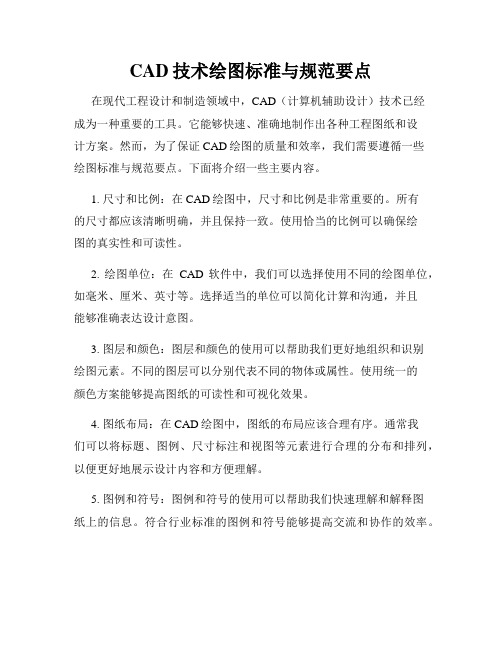
CAD技术绘图标准与规范要点在现代工程设计和制造领域中,CAD(计算机辅助设计)技术已经成为一种重要的工具。
它能够快速、准确地制作出各种工程图纸和设计方案。
然而,为了保证CAD绘图的质量和效率,我们需要遵循一些绘图标准与规范要点。
下面将介绍一些主要内容。
1. 尺寸和比例:在CAD绘图中,尺寸和比例是非常重要的。
所有的尺寸都应该清晰明确,并且保持一致。
使用恰当的比例可以确保绘图的真实性和可读性。
2. 绘图单位:在CAD软件中,我们可以选择使用不同的绘图单位,如毫米、厘米、英寸等。
选择适当的单位可以简化计算和沟通,并且能够准确表达设计意图。
3. 图层和颜色:图层和颜色的使用可以帮助我们更好地组织和识别绘图元素。
不同的图层可以分别代表不同的物体或属性。
使用统一的颜色方案能够提高图纸的可读性和可视化效果。
4. 图纸布局:在CAD绘图中,图纸的布局应该合理有序。
通常我们可以将标题、图例、尺寸标注和视图等元素进行合理的分布和排列,以便更好地展示设计内容和方便理解。
5. 图例和符号:图例和符号的使用可以帮助我们快速理解和解释图纸上的信息。
符合行业标准的图例和符号能够提高交流和协作的效率。
6. 线型和线宽:线型和线宽的选择直接影响到绘图的清晰度和可读性。
不同的线型和线宽可以体现不同的物体特性和细节,例如实线表示物体的外轮廓,虚线表示隐藏部分。
7. 标注和注释:准确的标注和注释是CAD绘图中非常重要的一部分。
尺寸标注、文字标注和注解可以帮助我们确定物体的尺寸、材料和规格要求。
8. 图纸格式:在CAD绘图中,使用统一的图纸格式能够提高文档的一致性和规范性。
符合特定标准的图纸格式通常包括标题、编号、日期和单位等信息。
9. 绘图精度和一致性:CAD绘图要求精确度和一致性。
我们应该保持绘图的准确性,并且在不同的绘图中保持一致的风格和规范。
10. 审查和修改:在完成CAD绘图后,我们需要对图纸进行审查和修改。
仔细检查绘图是否符合要求,并校对尺寸、文字、图层等是否正确。
CAD绘图标准设置指南
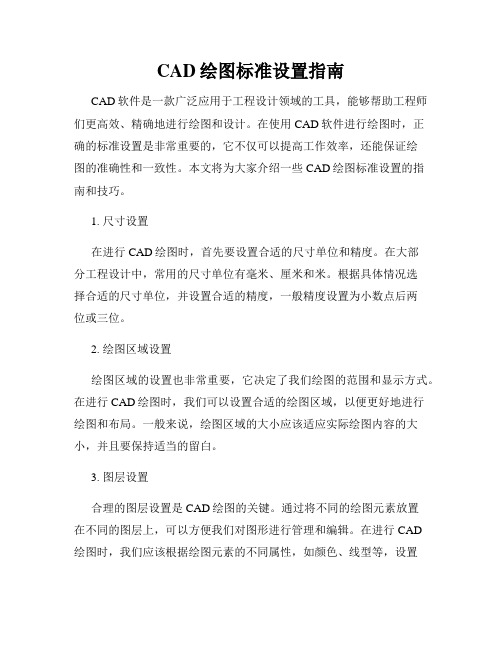
CAD绘图标准设置指南CAD软件是一款广泛应用于工程设计领域的工具,能够帮助工程师们更高效、精确地进行绘图和设计。
在使用CAD软件进行绘图时,正确的标准设置是非常重要的,它不仅可以提高工作效率,还能保证绘图的准确性和一致性。
本文将为大家介绍一些CAD绘图标准设置的指南和技巧。
1. 尺寸设置在进行CAD绘图时,首先要设置合适的尺寸单位和精度。
在大部分工程设计中,常用的尺寸单位有毫米、厘米和米。
根据具体情况选择合适的尺寸单位,并设置合适的精度,一般精度设置为小数点后两位或三位。
2. 绘图区域设置绘图区域的设置也非常重要,它决定了我们绘图的范围和显示方式。
在进行CAD绘图时,我们可以设置合适的绘图区域,以便更好地进行绘图和布局。
一般来说,绘图区域的大小应该适应实际绘图内容的大小,并且要保持适当的留白。
3. 图层设置合理的图层设置是CAD绘图的关键。
通过将不同的绘图元素放置在不同的图层上,可以方便我们对图形进行管理和编辑。
在进行CAD绘图时,我们应该根据绘图元素的不同属性,如颜色、线型等,设置相应的图层,并给予合适的名称,以方便我们在后期的编辑和修改中进行操作。
4. 尺寸标注设置尺寸标注是CAD绘图中非常重要的一环,它能够帮助我们对绘图进行尺寸和测量。
在进行CAD绘图时,我们可以设置合适的尺寸标注样式和标注位置,以符合不同绘图要求。
在进行尺寸标注时,我们还应该注意避免标注的重叠和混乱,保证标注的可读性和清晰度。
5. 绘图比例设置绘图比例是CAD绘图中一个非常重要的概念,它决定了绘图的缩放比例。
在进行CAD绘图时,我们应该根据实际绘图要求和纸张大小,选择合适的绘图比例。
一般来说,常用的绘图比例有1:1、1:50、1:100等,根据具体情况进行选择。
6. 图形编辑设置CAD软件为我们提供了丰富的图形编辑工具,可以方便我们对绘图进行修改和调整。
在进行CAD绘图时,我们应该熟悉并熟练运用这些图形编辑工具,例如移动、旋转、缩放等,以方便我们对绘图进行修正和改进。
CAD中的绘图标准和设计规范技巧
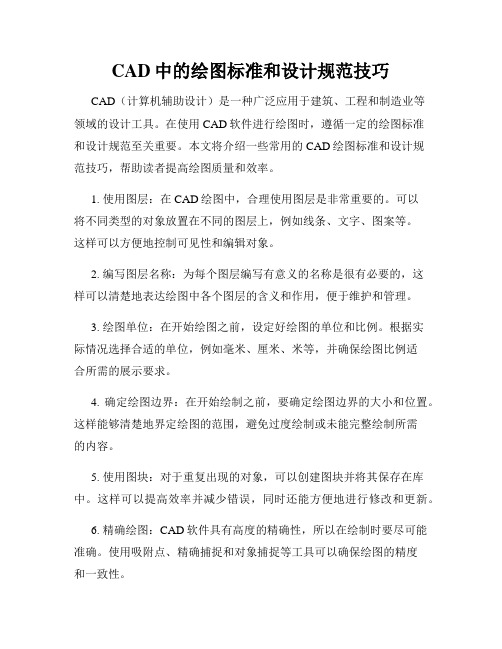
CAD中的绘图标准和设计规范技巧CAD(计算机辅助设计)是一种广泛应用于建筑、工程和制造业等领域的设计工具。
在使用CAD软件进行绘图时,遵循一定的绘图标准和设计规范至关重要。
本文将介绍一些常用的CAD绘图标准和设计规范技巧,帮助读者提高绘图质量和效率。
1. 使用图层:在CAD绘图中,合理使用图层是非常重要的。
可以将不同类型的对象放置在不同的图层上,例如线条、文字、图案等。
这样可以方便地控制可见性和编辑对象。
2. 编写图层名称:为每个图层编写有意义的名称是很有必要的,这样可以清楚地表达绘图中各个图层的含义和作用,便于维护和管理。
3. 绘图单位:在开始绘图之前,设定好绘图的单位和比例。
根据实际情况选择合适的单位,例如毫米、厘米、米等,并确保绘图比例适合所需的展示要求。
4. 确定绘图边界:在开始绘制之前,要确定绘图边界的大小和位置。
这样能够清楚地界定绘图的范围,避免过度绘制或未能完整绘制所需的内容。
5. 使用图块:对于重复出现的对象,可以创建图块并将其保存在库中。
这样可以提高效率并减少错误,同时还能方便地进行修改和更新。
6. 精确绘图:CAD软件具有高度的精确性,所以在绘制时要尽可能准确。
使用吸附点、精确捕捉和对象捕捉等工具可以确保绘图的精度和一致性。
7. 准备图形模板:为了提高绘图效率,可以事先准备好具有常用图层、文字样式、线条样式等的图形模板。
这样可以节省时间并确保绘图的一致性。
8. 使用尺寸标注:在绘图中加入尺寸标注可以方便地显示物体的尺寸和间距。
选择合适的尺寸标注样式,并确保标注的准确性和清晰可读性。
9. 绘制基础几何图形:在绘制复杂图形之前,先进行基础几何图形的绘制和构建。
这样可以在绘图过程中更加准确地控制图形的形状和比例。
10. 避免过度绘制:在绘图时要避免过度绘制,只绘制必要的部分。
这样可以提高绘图效率,并减少文件大小。
11. 使用图纸空间和模型空间:CAD软件中通常有图纸空间和模型空间两种模式。
CAD绘图单位设置和尺寸标准化

CAD绘图单位设置和尺寸标准化在使用CAD软件进行绘图时,正确设置绘图单位和尺寸标准化是非常重要的。
这有助于确保绘制的图纸在实际应用中具备正确的比例和精度。
本文将介绍如何在CAD软件中进行单位设置和尺寸标准化的操作步骤和技巧。
首先,在开始进行CAD绘图之前,我们需要确认使用的绘图单位。
一般情况下,我们会选择以毫米、英寸或米为单位进行绘图。
在CAD软件中,我们可以通过以下步骤进行单位设置:1. 打开CAD软件,并选择新建绘图或打开现有绘图。
2. 进入“格式”或“选项”菜单,通常可以在顶部菜单栏或右键菜单中找到。
3. 在菜单中找到“单位”或“绘图设置”,根据实际需要选择合适的单位。
如需使用毫米为单位,选择“米制”或“公制”,并设置精度为0.001毫米;如需使用英寸为单位,选择“英制”或“Inches”,并设置精度为0.001英寸。
4. 点击“确定”或“应用”按钮,完成单位设置。
完成单位设置后,我们需要进行尺寸标准化,以确保绘制出的图纸符合规范和要求。
下面是一些常用的尺寸标准化技巧:1. 统一标注风格:在绘制图纸时,我们应该统一使用相同的尺寸标注风格。
这包括文字大小、字体、箭头样式等。
通过统一标注风格,可以使图纸更加清晰和易于阅读。
2. 使用标准尺寸:在绘制图纸时,我们应该尽量使用标准尺寸。
例如,在绘制长方形时,可以选择使用公认的长宽比,如4:3或16:9,以提高图纸的可读性和一致性。
3. 线宽和线型:在绘制图纸时,我们可以根据需要使用不同的线宽和线型来表示不同的元素。
例如,使用粗实线表示外部边界,使用细虚线表示隐藏线等。
这有助于提高图纸的可读性和表现力。
4. 避免重叠和混乱:在绘制图纸时,我们应该避免元素的重叠和混乱。
例如,在标注尺寸时,要确保尺寸箭头不与其他元素重叠,以免造成混淆和误读。
在绘图过程中,还有一些其他的技巧和注意事项:1. 使用图层:将不同的元素放置在不同的图层上可以提高绘图的灵活性和管理性。
CAD绘图标准指南 规范与流程

CAD绘图标准指南:规范与流程CAD(Computer-Aided Design)是一种广泛用于工程设计和制图的软件工具。
在利用CAD软件进行绘图时,标准化的规范和流程非常关键。
本文将介绍CAD绘图的一些标准指南,帮助读者更加高效地使用CAD软件完成绘图任务。
1. 尺寸标准化在CAD绘图中,准确的尺寸是至关重要的。
为了实现尺寸的一致性和可比性,需要制定尺寸标准。
常见的标准包括ISO系列和ANSI系列。
选择适合项目需求的标准,并在绘图过程中严格按照标准进行尺寸设定。
2. 图层管理图层是CAD绘图中的重要概念,用于组织和控制图形元素。
在绘图过程中,建议按照不同的元素类型(如线条、文字、尺寸等)设定不同的图层,并对每个图层进行命名和颜色设置。
这样可以方便后续的编辑和修改。
3. 图框与标题栏每张CAD绘图都应包含图框和标题栏。
图框用于界定绘图的边界,并包含项目名称、绘图日期等信息。
标题栏位于图框的顶部,用于标识绘图的类型和编号。
在绘制图框和标题栏时,需要严格按照公司或项目的规范进行设计。
4. 符号标准在CAD绘图中,符号的使用是很常见的。
为了实现一致性和易读性,需要制定符号标准并在绘图中加以应用。
符号标准包括多种类型,如电气符号、机械符号等。
选择适合项目需求的符号标准,并按照标准进行绘制和使用。
5. 图纸比例图纸比例是指绘图中实际物体与图纸上表示的大小之间的比例关系。
常见的图纸比例包括1:1、1:2、1:5等。
在绘制CAD图纸时,需要根据绘图的具体需求选择合适的图纸比例,并在绘图过程中严格按照比例进行操作。
6. 标注规范在CAD绘图中,标注起着重要的作用,用于说明和标识绘图中的各个元素。
为了实现标注的一致性和易读性,需要制定标注规范。
标注规范包括文字的字体、大小、对齐方式等要素。
选择适合项目需求的标注规范,并在绘图过程中严格按照规范进行标注。
7. 绘图流程在进行CAD绘图时,有一个明确的绘图流程是非常重要的。
- 1、下载文档前请自行甄别文档内容的完整性,平台不提供额外的编辑、内容补充、找答案等附加服务。
- 2、"仅部分预览"的文档,不可在线预览部分如存在完整性等问题,可反馈申请退款(可完整预览的文档不适用该条件!)。
- 3、如文档侵犯您的权益,请联系客服反馈,我们会尽快为您处理(人工客服工作时间:9:00-18:30)。
CAD绘图标准化规范和技巧为了公司图纸的标准化、规范化,特整理了图纸绘制流程BA部朱校2008-8-14一、图纸深化与设计磨刀不误砍柴工,运算机绘图跟手工画图一样,也要做些必要的预备,图纸拿来后:第一步操作:整理底图整理方法:删掉底图中(或图层屏蔽掉)和自己不相关的专业,如:强电、空调、给排水、轴线、内部标注尺寸、房号门号、不相关的标注说明等。
删掉后,底图一定要简洁,清晰。
最后选中底图,把颜色调成8号或9号灰色颜色。
底图调成统一颜色后,连续三次使用PU命令,清理图层,让图纸占用空间更小。
最后也能够把底图定义为块(建议)第二步操作:设置图层、高度和图标大小、比例1、新建图层:各专业新建的图层不一,如表:以后统一和表上一致。
合理利用图层,能够事半功倍。
一开始画图,就预先设置一些差不多层。
每层有自己的专门用途,如此做的好处是:只须画出一份图形文件,就能够组合出许多需要的图纸,需要修改时也可针对图层进行。
例如你的专业是综合布线,你可设置: TD+TP层、 TV层、AP层、线路层线槽层等。
如每层的布点差不多,你可选择复制信息点图层到另一层图纸就能够了,大大提高了画图效率。
2、颜色设置:颜色能够操纵线型的粗细,对出图的质量阻碍专门大。
线型的粗细设置有两种:一、直截了当用PE命令在图上改变线型粗细,这种方法比较苦恼;二、是用颜色来操纵粗细,这种比较通用,使用专门方便。
举荐使用二种方法.出图线型设置:紫色线宽:0.5 绿色:0.2 红色:0.35 8、9号色:0.05 淡显50 其它0.15你可依照上面的线宽,来定义自己绘图的颜色。
如你要绘比较粗的线,就用紫色。
没有要求线型,就用白色,文字和信息点尽量不要和线路\线槽颜色一样,出图我会把依照颜色把线槽打专门粗.3、信息点定为块在新建的图层中,把信息点图层置为当前,绘制第一个图例信息点,如TD,画好后,调整大小,选中图例:在命令行中输入:“B ”定义块,定义块的名称以后绘图,期望都用统一的图例来布信息点。
直截了当从图集中复制就行,不用每次都要重新绘制,如此就节约了专门多时刻。
也方便了大伙儿的看图。
块的好处,是一个整体,移动,复制起来专门方便,改变一个块,其它也随之改动;假如你要做清单,需要输入信息点的数量,假如你没有定义块,就需要一个一个数,就会白费你专门多宝贵的时刻。
假如你的信息点是块,你只需要点击-菜单栏中工具-快速查找-对象类型选择:块参照,类型选择:名称点击确认,数量就会在命令栏中显现。
4、设置文字高度和图标大小、比例图标和文字的大小取决于图纸的比例,我公司标准1:1的图框需要绘制3.5高的文字,如此可打印出一般文档中4号字高度,为正常可视文字,如图框放大100倍,即文字高度也要相应放大100倍,即为350高,如放大200倍,文字高度则需要700度才可打印出一般文档中的4号字高度,以次类推。
假如图面限制,也能够考虑小采纳小一点的文字,但最小不能超过应采纳高度的70%,否则在出蓝图时,专门难辨识文字内容。
图标的大小与图纸的比例与同样存在着如文字与图框之间的关系,图标因形状不同,大小不可能完全一则,原则应最小图标不可小于文字高度,最大图标不可超过文字高度的2倍。
最好使用1∶1比例画,输出比例能够随便调整。
画图比例和输出比例是两个概念,输出时使用“输出1单位=绘图500单位”确实是按1/500比例输出,若“输出10单位=绘图1单位”确实是放大10倍输出。
用1∶1比例画图好处专门多。
第一、容易发觉错误,由于按实际尺寸画图,专门容易发觉尺寸设置不合理的地点。
第二、标注尺寸专门方便,尺寸数字是多少,软件自己测量,万一画错了,一看尺寸数字就发觉了(因此,软件也能够设置尺寸标注比例,但总得多费工夫)。
第三、在各个图之间复制局部图形或者使用块时,由于差不多上1∶1比例,调整块尺寸方便。
第四、用不着进行烦琐的比例缩小和放大运算,提高工作效率,防止显现换算过程中可能显现的差错。
第三步操作:开始绘图、深化设计1、在整理好的底图中开始绘图,图层一定要治理好,布点时,选择信息点图层,绘线槽时,在线槽图层绘制等。
方便以后治理。
图层和颜色和你所画出来的线型颜色是一致的。
2、图框的设置:比例的多少和图纸大小专门紧密,假如1:1画的图纸在A1(标准尺寸620X880)的图框放大100倍(62000x88000)刚好合适。
那么这图确实是1:100,就使用A1图框,出图也必须是A1,假如你出了A2图那么比例就不正确了,应该是1:150或1:200 。
在套用图框时,将公司原A4~A0图框复制到所绘制文件中,将新图框放大多少倍,能够套住图纸,即为1:多少倍的图。
如放大100倍,能够套住图纸,即为1:100的图,以次类推,图纸一样为1:20、1:50、1:75、1:100、1:150、1:200、1:250、1:300,1:400,不建议采纳过高比例图纸,因为会阻碍图中内容的表示。
二.图纸幅面、图标规则综合布线系统图 文字统一图名居中\黑体图中所有字体 格式统一 高度统一 1 图纸幅面规则:1.1 图纸幅面(以下简称图幅)和图框尺寸应符合表1的规定及图1的格式。
差不多幅面代号A0A1A2A3A4A5宽(B )*长(L ) 841*1189 594*841 420*594 297*420 297*210 210*148 边宽(C ) 105装订侧边宽(A )25CBA CL图11.2 图幅的短边不应加长,长边可加长幅面。
A0、A2、A4的加长量应为幅面A0长边1/8的倍数。
幅面A1和A3的加长量应为幅面A0短边1/4的倍数。
”绘图注意事项:1、绘制系统图时,图内文字必须是统一,高度:A2(1:100):350 (最小设置高度)字型选用:hztxt.shx 或FS ,见图图名:因此图纸的图名使用黑体,高度:A2(420×594)(1:100) 750 居中 底加双划线 A1(594×841)(1:100) 1000 绘图技巧图标问:命令别名(快捷键)是如何回事?答:为便于输入命令,省得经历英文全名,能够用命令别名(ALIAS)来代替命令。
如输入C就相当于输入了CIRCLE圆命令,L相当于LINE线命令。
命令别名能够大大加快命令的输入速度,提高绘图效率。
老手一样差不多上左手敲命令,右手点鼠标。
问:如何样自定义快捷键???答:命令别名在ACAD.PGP文件中设置,用任何文本编辑器均可编辑该文件。
找不到ACAD.PGP就在电脑上搜索一下。
我电脑存在:C:\Tangent\TElec7\sys 我整理了一些快捷键放在文件后面,能够参考一下,这些差不多上CAD默认的。
问:如何样一次剪除多条线段?答:TRIM命令中提示选取要剪切的图形时,不支持常用的window和crossing选取方式。
当要剪切多条线段时,要选取多次才能完成。
这时能够使用fence选取方式。
当trim命令提示选择要剪除的图形时,输入“f”,然后在屏幕上画出一条虚线,回车,这时与该虚线相交的图形全部被剪切掉。
这命令专门好用类似的,关于EXTEND命令,在select object:提示时输入F,可一次延伸多个实体。
问:如何快速变换图层?答:单击“Object Propertys(物体特性)”工具条上的“Make objects' layer current”按钮(工具条的最左边的按钮),然后在作图区选择要去的图层上的任一图形,当前层赶忙变换到选取的图形所在层。
问:如何减少文件大小?答:在图形完稿后,执行清理(PURGE)命令,清理掉余外的数据,如无用的块、没有实体的图层,未用的线型、字体、尺寸样式等,能够有效减少文件大小。
一样完全清理需要PURGE二到三次。
问:如何设置自动储存功能?答:命令栏输入SAVETIME,将变量SAVETIME设成一个较小的值,如10(分钟)。
AutoCAD默认的储存时刻为120分钟。
问:如何将自动储存的图形复原?答:AutoCAD将自动储存的图形存放到AUTO.SV$或AUTO?.SV$文件中,找到该文件将其改名为图形文件即可在AutoCAD中打开。
一样该文件存放在WINDOWS的临时名目,如C:\WINDOWS\TEMP。
问:误储存覆盖了原图时如何复原数据?答:假如仅储存了一次,及时将后缀为BAK的同名文件改为后缀DWG,再在AutoCAD中打开就行了。
假如储存多次,原图就无法复原。
问:什么缘故不能显示汉字?或输入的汉字变成了问号?答:缘故可能是:1. 对应的字型没有使用汉字字体,如HZTXT.SHX等;2. 当前系统中没有汉字字体形文件;应将所用到的形文件复制到AutoCAD的字体名目中(一样为...\FONTS\);3. 关于某些符号,如希腊字母等,同样必须使用对应的字体形文件,否则会显示成?号。
以下字体形文件为标准字体,将其放置在CAD软件的FONTS名目中即可。
Romans.shx(西文花体)、romand.shx(西文花体)、bold.shx(西文黑体)、txt.shx(西文单线体)、simpelx(西文单线体)、st64f.shx(汉字宋体)、ht64f.shx(汉字黑体)、kt64f.shx(汉字楷体)、fs64f.shx(汉字仿宋)、hztxt.shx(汉字单线)。
汉字字型优先考虑采纳hztxt.shx和hzst.shx;西文优先考虑romans.shx和simplex或txt.shx。
问:如何改变差不多存在的字体格式?答:假如想改变已有文字的大小、字体、高宽比例、间距、倾斜角度、插入点等,最好利用“特性(DDMODIFY)”命令(前提是你差不多定义好了许多文字格式)。
点击“特性”命令,点击要修改的文字,回车,显现“修改文字”窗口,选择要修改的项目进行修改即可。
CAD快捷键(一)母类1、对象特性ADC:ADCENTER(设计中心“CTRL+2”)MA:MA TCHPROP(属性匹配)COL:COLOR(设置颜色)LT:LINETYPE(线型)LW:LWEIGHT(线宽)ATT:ATTDEF(属性定义)BO:BOUNDARY(边界创建,包括创建闭合多段线和面域)EXIT:QUIT(退出)IMP:IMPORT(输入文件)PRINT:PLOT(打印)R:REDRAW(重新生成)SN:SNAP(捕捉栅格)OS:OSNAP(设置捕捉模式)TO:TOOLBAR(工具栏)AA:AREA(面积)LI:LIST(显示图形数据信息)CH,MO:PROPERTIES(修改特性“CTRL+1”)ST:STYLE(文字样式)LA:LAYER(图层操作)LTS:LTSCALE(线形比例)UN:UNITS(图形单位)ATE:ATTEDIT(编辑属性)AL:ALIGN(对齐)EXP:EXPORT(输出其它格式文件)OP,PR:OPTIONS(自定义CAD设置)PU:PURGE(清除垃圾)REN:RENAME(重命名)DS:DSETTINGS(设置极轴追踪)PRE:PREVIEW(打印预览)V:VIEW(命名视图)DI:DIST(距离)2、绘图命令PO:POINT(点)PL:PLINE(多段线)POL:POL YGON(正多边形)A:ARC(圆弧)REG:REGION(面域)B:BLOCK(块定义)DIV:DIVIDE(等分)L:LINE(直线)ML:MLINE(多线)REC:RECTANGLE(矩形)DO:DONUT(圆环)MT:MTEXT(多行文本)I:INSERT(插入块)H:HBHA TCH(填充)XL:XLINE(射线)SPL:SPLINE(样条曲线)C:CIRCLE(圆)EL:ELLIPSE(椭圆)T:MTEXT(多行文本)W:WBLOCK(定义块文件)3、修改命令CO:COPY(复制)O:OFFSET(偏移)E:DEL键ERASE(删除)EX:EXTEND(延伸)SC:SCALE(比例缩放)F:FILLET(倒圆角)MI:MIRROR(镜像)RO:ROTA TE(旋转)X:EXPLODE(分解)S:STRETCH(拉伸)BR:BREAK(打断)PE:PEDIT(多段线编辑)AR:ARRAY(阵列)M:MOVE(移动)TR:TRIM(修剪)LEN:LENGTHEN(直线拉长)CHA:CHAMFER(倒角)ED:DDEDIT(修改文本)4、视窗缩放P:PAN(平移)Z+P:返回上一视图Z+空格+空格:实时缩放Z+E:显示全图Z:局部放大5、尺寸标注DLI:DIMLINEAR(直线标注)DDI:DIMDIAMETER(直径标注)DOR:DIMORDINA TE(点标注)DBA:DIMBASELINE(基线标注)DED:DIMEDIT(编辑标注)DAL:DIMALIGNED(对齐标注)DAN:DIMANGULAR(角度标注)TOL:TOLERANCE(标注形位公差)DCO:DIMCONTINUE(连续标注)DOV:DIMOVERRIDE(替换标注系统变量)DRA:DIMRADIUS(半径标注)DCE:DIMCENTER(中心标注)LE:QLEADER(快速引出标注)D:DIMSTYLE(标注样式)(二)常用CTRL快捷键CRTL+1:PRORERTIES(修改特性)CRTL+2:ADCENTER(设计中心)CRTL+P:PRINT(打印文件)CRTL+N、M NEW(新建文件)CRTL+Z UNDO(舍弃)CRTL+V:PASTECLIP(粘贴)CRTL+G:GRID(栅格)CRTL+U:(极轴)CRTL+X:CUTCLIP(剪切)CRTL+B:SNAP(栅格捕捉)CRTL+L:ORTHO(正交)CRTL+O:OPEN(打开文件)CRTL+S:SA VE(储存文件)CRTL+C:COPYCLIP(复制)CRTL+F:OSNAP(对象捕捉)CRTL+W:(对象追踪)。
